win7系统怎么开wifi热点 Win7电脑USB共享网络给手机使用教程
win7系统怎么开wifi热点,在现代生活中,无线网络已经成为了必需的一部分。在家或者出门,我们都需要无线网络来连接互联网。而要实现无线网络连接的首要条件就是有一个可靠的WiFi热点。对于Win7系统的用户,开启WiFi热点还是比较容易的,只需要进行简单的设置就可以了。同时如果你想在没有WiFi的情况下通过手机上网,也可以通过Win7电脑USB共享网络的方式实现。下面我们就来详细了解一下Win7系统开启WiFi热点和通过USB共享网络的方法。
Win7电脑USB共享网络给手机使用教程
15年入手的笔电,联想g50-80,系统win7。
原因:家里没网,手机没流量,想开热点给手机。
过程:
因为是老电脑,所以和百度的结果不太一样。
(不需要第三方软件,不需要第三方硬件。总之,免费不花钱)
打开控制面板,点开的网络和Internet之后的情况
(第一张别人家,第二张我家的)
别人家的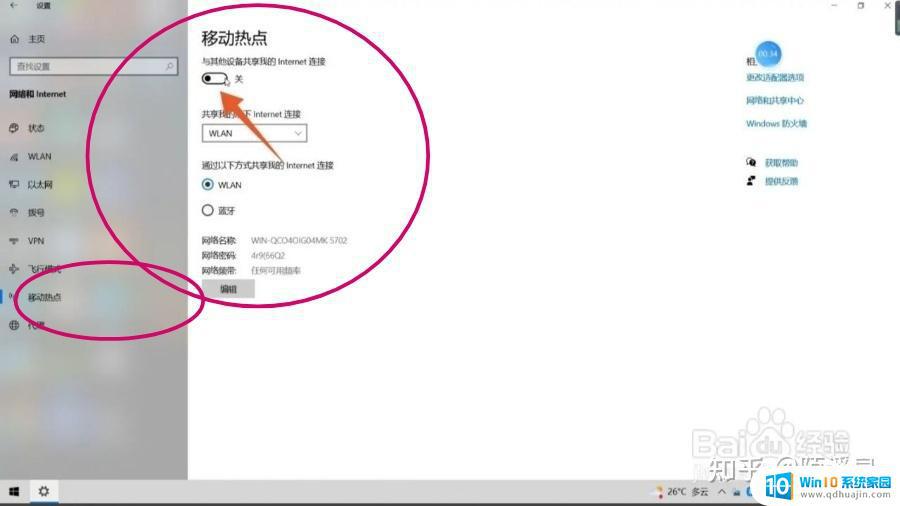 别人家电脑我家的
别人家电脑我家的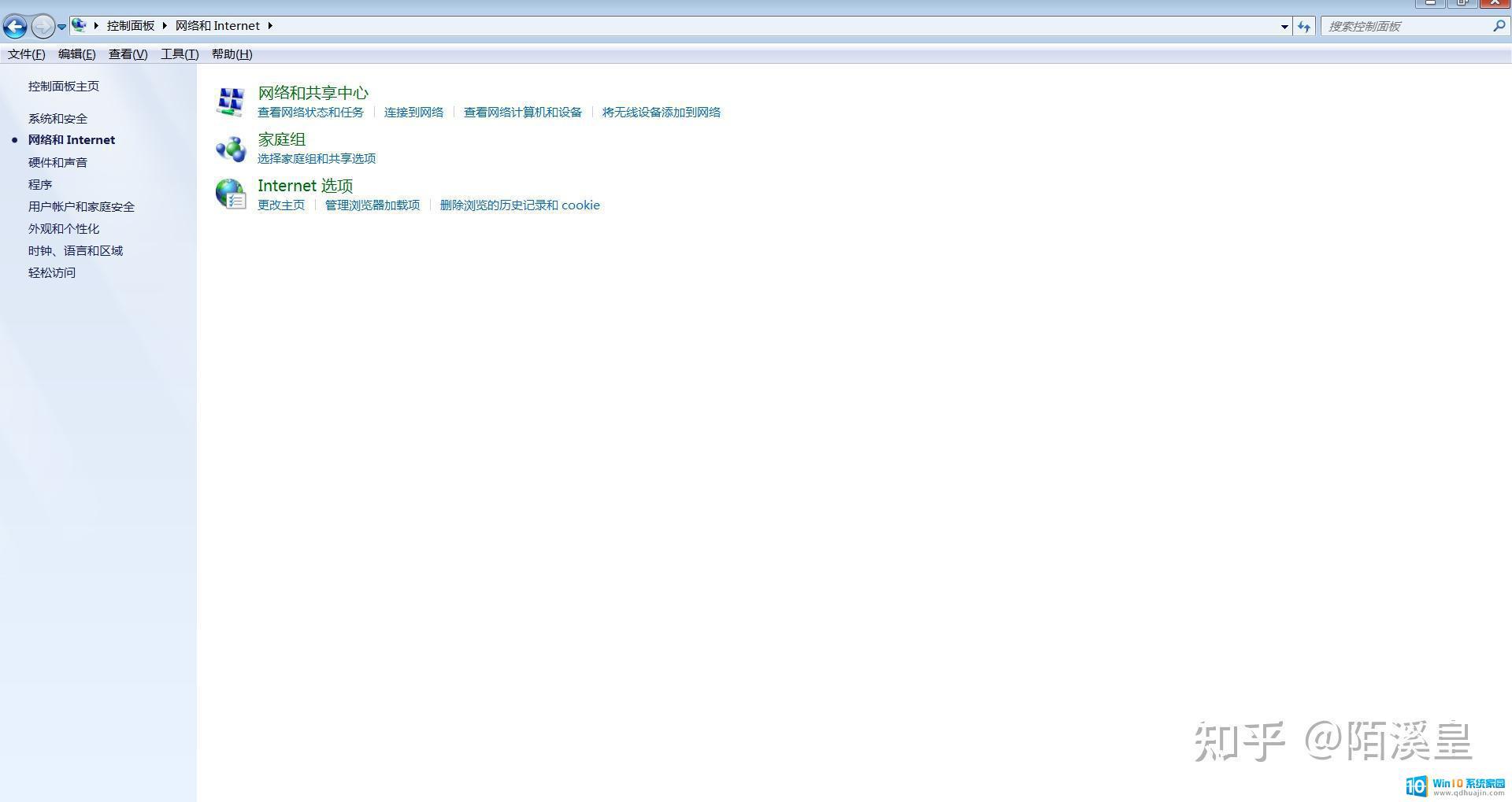 我家的
我家的总的来说,少选项。
经历种种磨难,又是IP地址,又是下载。最终确定最后一种方法。
最终方案第一步:Win+r,打开运行。输入cmd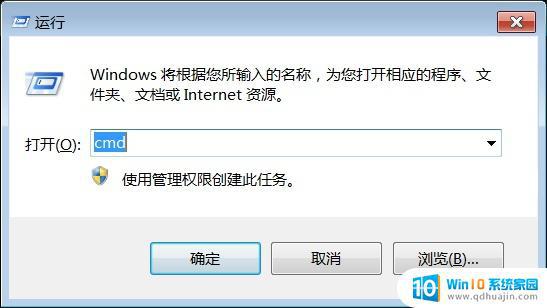 第二步:复制口令
第二步:复制口令netsh wlan set hostednetwork mode=allow ssid=Windows7 key=password
输完口令之后点回车,等个1~2秒就会出现一段文字。
密码就是password。密码可以随便改,改成了paocaibaozi1998625asdf
如下图:
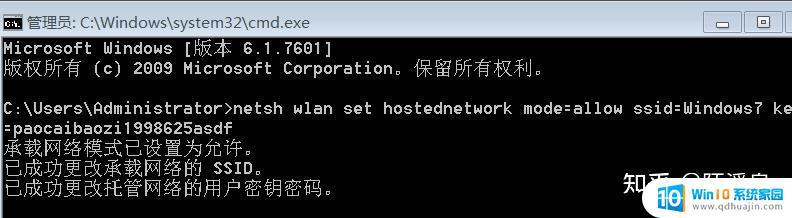 第三步:控制面板-网络和Internet-网络和共享中心-更改适配器设置-本地连接-属性-共享-无线网络连接2
第三步:控制面板-网络和Internet-网络和共享中心-更改适配器设置-本地连接-属性-共享-无线网络连接2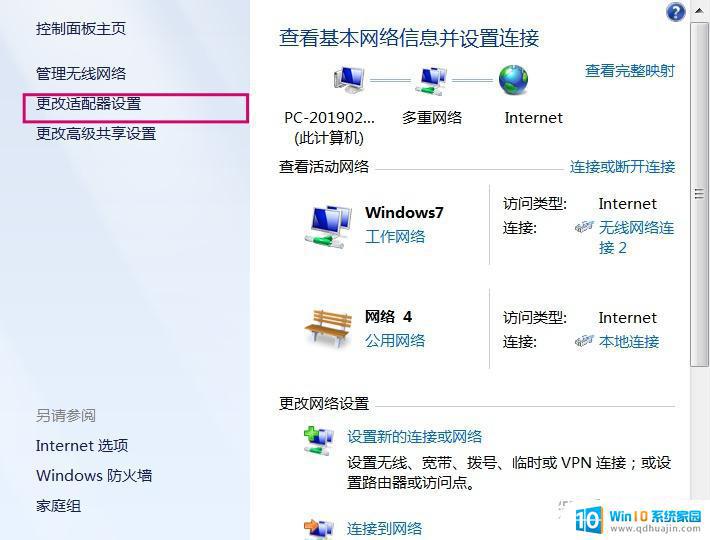
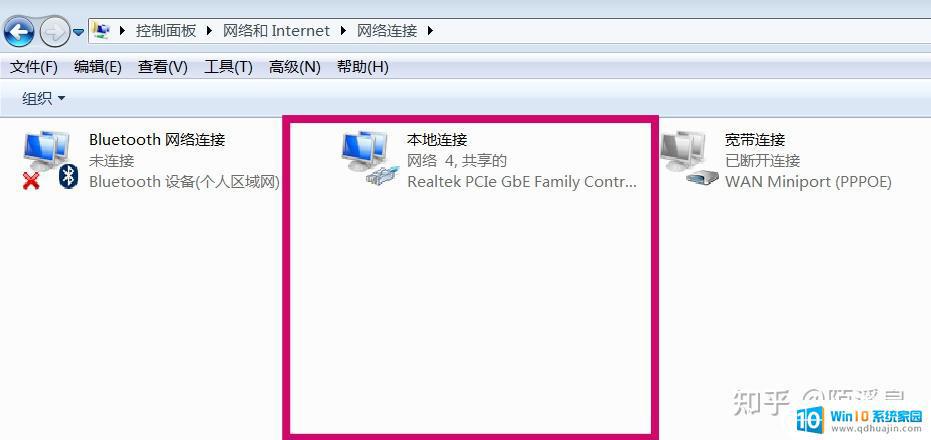
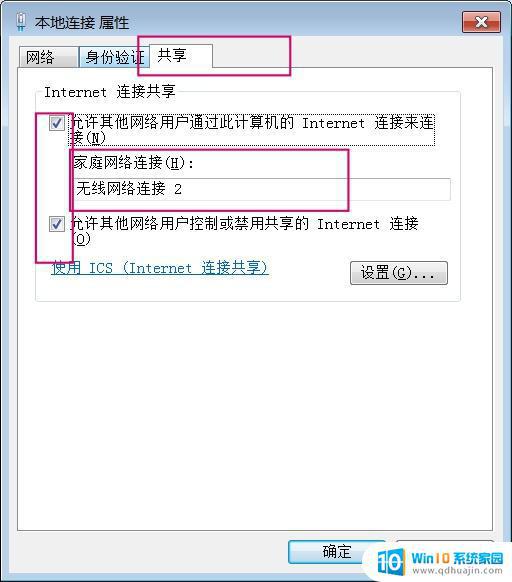 第四步:输入口令:netsh wlan start hostednetwork
第四步:输入口令:netsh wlan start hostednetwork 点击回车就ok啦
如下图
 最后:看一下电脑热点,手机搜索WiFi,就能连到了。
最后:看一下电脑热点,手机搜索WiFi,就能连到了。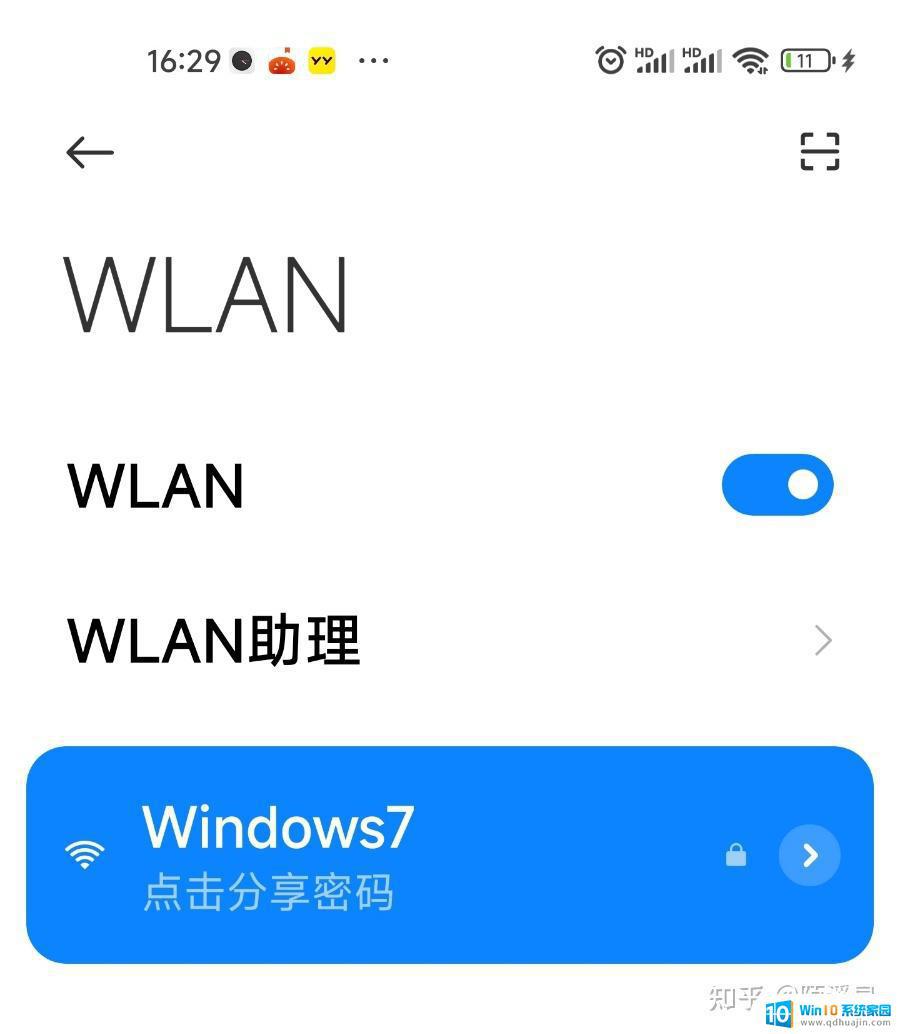 电脑生成的热点名:windows7,密码paocaibaozi1998625asdf
电脑生成的热点名:windows7,密码paocaibaozi1998625asdf手机可以蹭网啦 ~~~
平板也可蹭网啦
综上所述,开启Win7系统的WiFi热点功能实现起来还是比较简单的,只需要按照一定的步骤进行设置即可。而将电脑的USB共享网络给手机使用,则需要先将电脑与手机通过USB连接起来,然后进行相应的设置。在实际生活中,我们可以通过这些方法轻松地实现数据的共享和传输,提高我们的工作和生活效率。
win7系统怎么开wifi热点 Win7电脑USB共享网络给手机使用教程相关教程
热门推荐
win7系统教程推荐
- 1 win7相机怎么打开 Win7摄像头如何打开
- 2 win 7怎么设置系统还原点 win7笔记本恢复出厂设置快捷键
- 3 windows7系统截图工具快捷键 Win7系统截图快捷键教程
- 4 win7系统怎么查主板型号 win7主板型号查看方法
- 5 win7添加不了打印机 win7无法添加网络打印机怎么办
- 6 win7怎么连有线耳机 Win7耳机插入后无声音怎么办
- 7 window7怎么联网 Win7无线上网和宽带上网设置教程
- 8 固态硬盘 win7 win7系统固态硬盘优化设置教程
- 9 win7 怎么共享文件 Win7如何在局域网内共享文件
- 10 win7电脑蓝牙怎么连接音响 Win7连接蓝牙音箱教程
win7系统推荐